La finestra "Chain Opzioni"
Tramite il pulsante + della sezione Opzioni di “Strategy Builder” si apre la finestra “Chain Opzioni”.
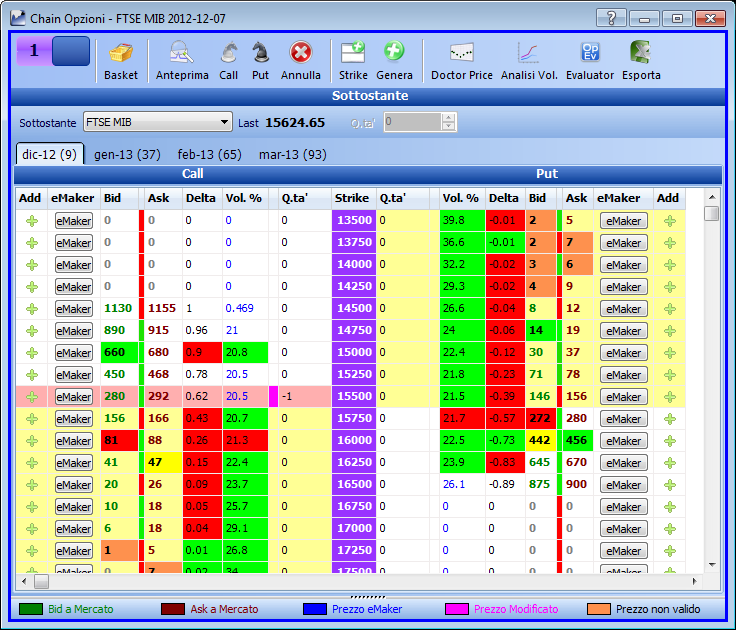
La sezione centrale di questa finestra rappresenta la vera è propria chain delle opzioni, in base alla “Chain Opzioni” che è stata generata avrete quindi la sequenza degli strike suddivisi il call (a sinistra) e put (a destra), in color crema sono indicati gli strike OTM, mentre gli ITM sono su sfondo bianco. Nella legenda in basso sono spiegati i colori con i quali vengono rappresentati i prezzi che saranno visualizzati.
Analizziamo nel dettaglio le colonne che vanno a comporre la griglia:
- Add: facendo doppio click sul + in corrispondenza dell'opzione che si desidera essa viene caricata in ”Strategy Builder” con quantità 0;
- eMaker: cliccando su questo pulsante viene richiesto a FiutoPRO™ di visualizzare su Bid e Ask il prezzo calcolato dal motore eMaker. Il prezzo verrà quindi scritto in blu e sarà disponibile fino a che non verrà sovrascritto da un tick del mercato reale;
- Bid / Ask: visualizza i relativi prezzi di mercato;
- led tra Bid e Ask: visualizza lo stato di collegamento dell'opzione e può essere verde se l’opzione è correttamente collegata e quotata, rossa se è collegata ma non ci sono aggiornamenti di prezzo, grigia se non è collegata;
- Vol%: visualizza la volatilità implicita calcolata sulla media dei prezzi bid / ask a fianco;
- Q.tà: è una cella attiva, ovvero dopo aver cliccato su questa cella è possibile impostare il numero di contratti che si vuole comprare o vendere. E' possibile effettuare questa scelta digitando il numero, usando le frecce su e giù della tastiera o intervenendo con il mouse sul pulsanti che appaiono una volta che si è cliccato sulla cella. Confermando la scelta, FiutoPRO™ chiederà all'utente se gli ordini vogliono essere trasferiti o meno nel ”Basket Ordini” per la loro esecuzione. Mano a mano che si vanno a modificare le q.tà delle varie opzioni la finestra ”Anteprima” viene aggiornata. Per maggiorni informazioni sulla finestra ”Anteprima”, clicca qui.
Appena sopra alla griglia sono riportate le scadenze che sono state generate e tra parentesi i relativi giorni a scadenza. Per visualizzare la chain opzioni di una determinata scadenza è sufficiente cliccare sulla stessa, FiutoPRO™ scollega le opzioni della chain opzioni che si visualizzava, visualizza quella scelta e procede con il collegamento. Questa operazione viene fatto per risparmiare connessioni in real-time con il broker che solitamente è pari a 100.
La toolbar:

- lo switch 1-2: il primo pulsante della finestra è uno switch, permette in pratica di ipotizzare due diverse strategie. Al termine della prima idea di strategia è sufficiente spostare il cursore da 1 a 2. Il colore dello switch diventerà giallo e anche gli strike saranno di questo colore ad identificare che si sta operando sull'idea di strategia due. Nel grafico di “Anteprima” ci sarà quindi un grafico viola ad identificare la prima idea di strategia ed uno giallo ad identificare la seconda. Si ha quindi anche un'immediata percezione grafica delle due diverse possibili strategie;
- Basket: permette di aprire la finestra “Basket Ordini” se in esso sono presenti ordini ancora da eseguire. Per maggiori informazioni sulla finestra ”Basket Ordini” clicca qui;
- Call / Put: permette di visualizzare solo le opzioni Call o solo le opzioni Put;
- Annulla: cancella tutte le operazioni fatte dall'apertura della “Chain Opzioni”;
- Strike: permette di aggiungere uno strike (da digitare nella finestra che appare dopo aver cliccato il pulsante) nella scadenza che si sta visualizzando;
- Genera: permette di generare una nuova “Chain Opzioni”;
- Doctor Price: permette di avviare l'applicazione “Doctor Price”. Per maggiori informazioni su “Doctor Price”, clicca qui;
- Analisi Vol.: apre la finestra “Analisi Volatilità”, per analizzare la volatilità storica del sottostante a 30, 60 e 90 gg;
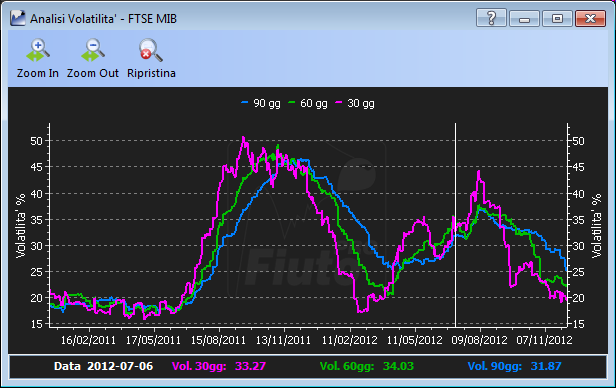
- Evaluator: apre il software “Calcolatore Opzioni” per calcolare a mano il valore delle greche delle singole opzioni;
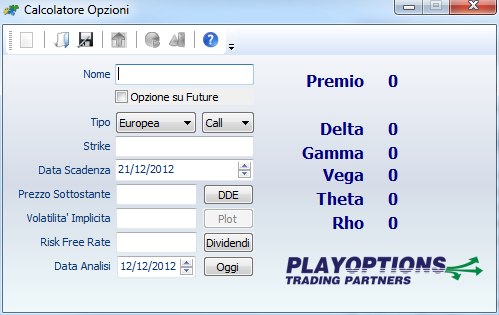
- Esporta: permette di esportare la “Chain Opzioni” in formato *.xls per Excel.